Vývoj hracích karet: od starověku po současnost
Vývoj hracích karet. Hrací karty jsou jedním z nejoblíbenějších herních materiálů, které se používají po celém světě. Mají bohatou historii a prošly …
Přečtěte si článek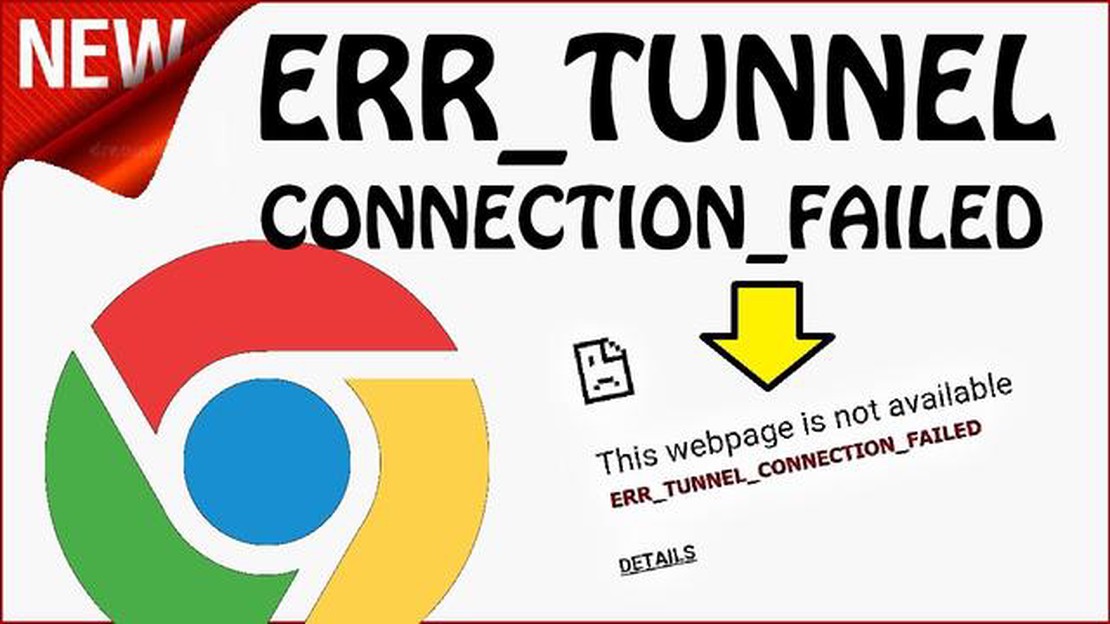
Pokud používáte prohlížeč Google Chrome v systému Windows 10 a narazíte na chybu ERR_TUNNEL_CONNECTION_FAILED, nepanikařte. Tato chyba se obvykle objevuje při problémech s internetovým připojením nebo nastavením sítě. Naštěstí existuje několik kroků, jak tuto chybu vyřešit a vrátit se k bezproblémovému procházení webu.
Zkontrolujte připojení k internetu
Prvním krokem při řešení chyby ERR_TUNNEL_CONNECTION_FAILED je ujistit se, že máte stabilní připojení k internetu. Zkontrolujte, zda se ostatní zařízení ve vaší síti mohou bez problémů připojit k internetu. Pokud je připojení k internetu nestabilní nebo nefunguje vůbec, zkuste resetovat modem nebo se obraťte na poskytovatele internetových služeb s žádostí o pomoc.
Zakázat nastavení VPN nebo proxy serveru
Pokud máte v systému Windows 10 nakonfigurovanou síť VPN nebo proxy server, může to způsobovat konflikty s nastavením sítě a generovat chybu ERR_TUNNEL_CONNECTION_FAILED. Zkuste dočasně zakázat síť VPN nebo proxy server a zkontrolujte, zda chyba přetrvává. Pokud je chyba vyřešena, zvažte rekonfiguraci nastavení sítě VPN nebo proxy serveru, aby byla zajištěna kompatibilita s vaší sítí.
Vyčistěte data procházení
Data o prohlížení, jako jsou soubory cookie a mezipaměť, se mohou časem nahromadit a způsobit problémy s funkčností prohlížeče. Chcete-li chybu ERR_TUNNEL_CONNECTION_FAILED odstranit, můžete zkusit vymazat data prohlížení. Otevřete prohlížeč Google Chrome, klikněte na tři tečky v pravém horním rohu, přejděte na “Další nástroje” a vyberte možnost “Vymazat data procházení”. Ujistěte se, že jste vybrali příslušný časový rozsah a zaškrtli všechny příslušné možnosti, a poté klikněte na tlačítko “Vymazat data”.
Zakázat bránu firewall
V některých případech může nastavení brány firewall blokovat správné připojení k webové stránce, což vede k chybě ERR_TUNNEL_CONNECTION_FAILED. Dočasné vypnutí brány firewall může pomoci zjistit, zda problém způsobuje. Otevřete Centrum zabezpečení systému Windows Defender, přejděte do části “Brána firewall a ochrana sítě” a vypněte bránu firewall. Pokud se chyba vyřeší, zvažte konfiguraci nastavení brány firewall, abyste povolili potřebná připojení.
Resetujte nastavení sítě
Pokud žádný z výše uvedených kroků nepomůže, můžete zkusit obnovit výchozí hodnoty síťových nastavení. Otevřete příkazový řádek s právy správce a postupně spusťte následující příkazy: “ipconfig /release”, “ipconfig /renew” a “netsh winsock reset”. Restartujte počítač a zkontrolujte, zda je chyba odstraněna.
Závěrem lze říci, že chyba ERR_TUNNEL_CONNECTION_FAILED v systému Windows 10 může být frustrující, ale existuje několik kroků k jejímu odstranění. Zkontrolováním internetového připojení, vypnutím VPN nebo nastavení proxy serveru, vymazáním dat o procházení a úpravou nastavení brány firewall můžete chybu vyřešit a pokračovat v bezproblémovém procházení webu.
Chyba ERR_TUNNEL_CONNECTION_FAILED je běžná síťová chyba, která se vyskytuje v prohlížeči Google Chrome v systému Windows 10. Obvykle indikuje problém s proxy serverem nebo síťovým nastavením, který brání prohlížeči navázat zabezpečené připojení k požadované webové stránce.
Při výskytu této chyby se v prohlížeči Chrome zobrazí chybová stránka se zprávou “ERR_TUNNEL_CONNECTION_FAILED” a k webové stránce nelze přistoupit. To může být nepříjemné, zejména pokud potřebujete přístup k určité webové stránce nebo službě pro pracovní nebo osobní účely.
K chybě může dojít z různých důvodů, např:
Chcete-li vyřešit chybu ERR_TUNNEL_CONNECTION_FAILED, můžete vyzkoušet následující řešení:
Přečtěte si také: Jak odstranit adware.easywww: snadný způsob bez potíží
Pokud žádné z těchto řešení nepomůže, budete se možná muset obrátit na správce sítě nebo poskytovatele internetových služeb a požádat o další pomoc. Mohou vám pomoci diagnostikovat a vyřešit všechny síťové problémy, které mohou být příčinou chyby ERR_TUNNEL_CONNECTION_FAILED.
Chyba ERR_TUNNEL_CONNECTION_FAILED může nastat z různých důvodů. Zde jsou uvedeny některé běžné příčiny, které mohou vést k této chybě:
Je důležité zjistit základní příčinu chyby ERR_TUNNEL_CONNECTION_FAILED, aby bylo možné problém účinně vyřešit a odstranit. Odstraněním konkrétní příčiny můžete chybu vyřešit a obnovit přístup k požadované webové stránce nebo online službě.
Pokud se v systému Windows 10 při používání prohlížeče Google Chrome setkáváte s chybou ERR_TUNNEL_CONNECTION_FAILED, můžete se pokusit problém vyřešit několika kroky. K této chybě obvykle dochází při problému s navázáním spojení mezi počítačem a webovou stránkou, na kterou se snažíte přistupovat. Zde je několik metod, které můžete vyzkoušet:
Doufejme, že některá z těchto metod pomůže chybu ERR_TUNNEL_CONNECTION_FAILED v systému Windows 10 opravit. Pokud problém přetrvává, můžete se obrátit na poskytovatele internetových služeb nebo požádat o další pomoc technickou podporu.
Pokud se v systému Windows 10 při používání prohlížeče Google Chrome setkáváte s chybou ERR_TUNNEL_CONNECTION_FAILED, jednou z možných příčin může být nesprávné nebo chybně nakonfigurované nastavení proxy serveru. Podle následujících kroků zkontrolujte nastavení proxy serveru:
Přečtěte si také: Youtuber použije neuronové sítě a zvedne krátký film 1896 ve 4K s 60 snímky za sekundu
V některých případech může být chyba ERR_TUNNEL_CONNECTION_FAILED způsobena konflikty mezi VPN nebo antivirovým softwarem a nastavením sítě. Chcete-li tento problém vyřešit, můžete zkusit dočasně zakázat VPN nebo antivirový software a zkontrolovat, zda chyba přetrvává.
Chcete-li zakázat software VPN, postupujte podle následujících kroků:
Pokud vypnutí softwaru VPN problém nevyřeší, můžete také zkusit dočasně vypnout antivirový software podle následujících kroků:
Chyba ERR_TUNNEL_CONNECTION_FAILED je běžná chyba, ke které dochází, když se webovému prohlížeči nepodaří navázat zabezpečené spojení s proxy serverem. Tato chyba se obvykle vyskytuje v systému Windows 10.
Chcete-li chybu ERR_TUNNEL_CONNECTION_FAILED opravit, můžete vyzkoušet několik řešení. Za prvé můžete zkontrolovat své internetové připojení a ujistit se, že je stabilní. Můžete také zkusit dočasně vypnout antivirový program nebo bránu firewall, abyste zjistili, zda problém nezpůsobují. Mezi další řešení patří obnovení nastavení TCP/IP, pročištění mezipaměti DNS a zakázání všech připojení VPN.
TCP/IP (Transmission Control Protocol/Internet Protocol) je sada síťových protokolů, která umožňuje zařízením komunikovat mezi sebou prostřednictvím internetu. Nastavení TCP/IP označuje konfigurační nastavení těchto protokolů v počítači. Tato nastavení mohou být někdy poškozena a způsobit problémy s připojením k internetu, což vede k chybám jako ERR_TUNNEL_CONNECTION_FAILED.
Chcete-li obnovit nastavení TCP/IP v systému Windows 10, můžete použít příkazový řádek. Otevřete Příkazový řádek jako správce a spusťte následující příkazy: Proveďte následující příkazy: “netsh int ip reset” a “netsh winsock reset”. Po spuštění těchto příkazů restartujte počítač a zkontrolujte, zda je chyba ERR_TUNNEL_CONNECTION_FAILED odstraněna.
Chyba ERR_TUNNEL_CONNECTION_FAILED se může vyskytnout v jakékoli verzi systému Windows, ale častěji ji hlásí uživatelé systému Windows 10. Může to být způsobeno různými faktory, například problémy s kompatibilitou s určitým softwarem nebo ovladači, problémy s konfigurací sítě nebo konflikty s jinými programy spuštěnými v systému. K odstranění chyby v systému Windows 10 doporučujeme vyzkoušet kroky řešení problémů uvedené v článku.
Vývoj hracích karet. Hrací karty jsou jedním z nejoblíbenějších herních materiálů, které se používají po celém světě. Mají bohatou historii a prošly …
Přečtěte si článekSpolečnost Microsoft znovu vydala aktualizaci, která připraví počítače na přechod na systém Windows 10 21h1 Společnost Microsoft nadále pracuje na …
Přečtěte si článekSamsung Galaxy S3 se sám vypíná Pokud vlastníte telefon Samsung Galaxy S3 a dochází u něj k náhodnému vypínání, nejste sami. Mnoho uživatelů hlásí, že …
Přečtěte si článekDen v životě softwarového inženýra ve společnosti Google Google je jednou z největších a nejúspěšnějších technologických společností na světě. Práce …
Přečtěte si článekJak opravit Galaxy Note8 s chybou “Uživatelské rozhraní systému neodpovídá” (průvodce řešením potíží) Zobrazuje se na vašem zařízení Samsung Galaxy …
Přečtěte si článekFandění na twitchi: zde je návod, jak můžete darovat kousky na twitchi Twitch je jednou z nejoblíbenějších platforem pro streamování videoher a …
Přečtěte si článek